CSS之flex布局
flex
CSS3中的 flex 属性,在布局方面做了非常大的改进,使得我们对**多个元素之间**的布局排列变得十分灵活,适应性非常强。其强大的伸缩性和自适应性,在网页开中可以发挥极大的作用。
一、效果展示
最简单的默认布局是这样的
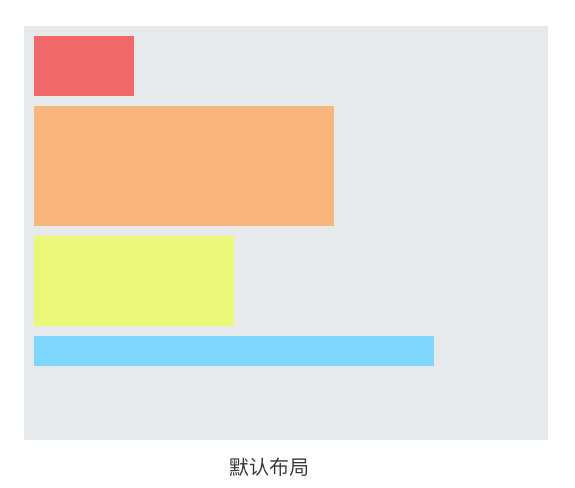
在此基础之上,如果给父容器加一个 `display: flex`属性,此时是这样的
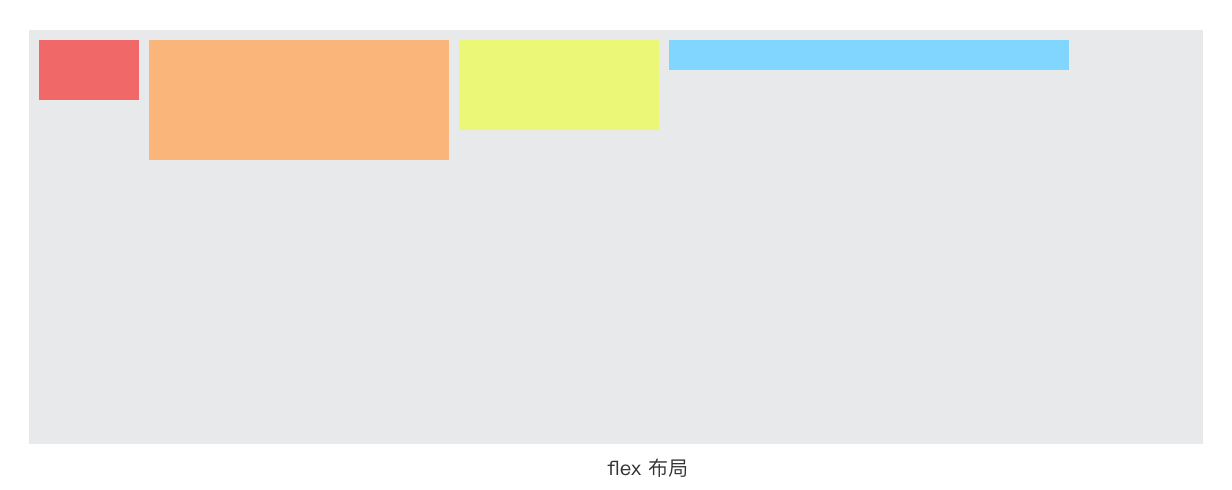
子元素们会在水平方向上,从左至右排列。
二、优势
1、flex 布局的子元素不会脱离文档流,很好地遵从了流的特性。
如果用 float 来做布局,float 属性的元素会脱离文档流,而且会涉及到各种 BFC、清除浮动的问题。浮动相关的问题,比较麻烦,所以也成了面试必问的经典题目。但有了 flex 布局之后,这些问题都不存在的。
2、flex 是一种现代的布局方式,是 W3C 第一次提供真正用于布局的 CSS 规范。
flex 非常提供了丰富的属性,非常灵活,让布局的实现更佳多样化,且方便易用。
flex 唯一的缺点就在于,它不支持低版本的 IE 浏览器。
注意、flex 的兼容性问题
flex 布局不支持 IE9 及以下的版本;IE10及以上也只是部分支持。如果你的页面不需要处理 IE浏览器的兼容性问题,则可以放心大胆地使用 flex 布局。但是,比如网易新闻、淘宝这样的大型网站,面对的是海量用户,即便使用低版本浏览器的用户比例很少,但绝对基数仍然是很庞大的。因此,这些网站为了兼容低版本的 IE 浏览器,暂时还不敢尝试使用 flex 布局。
三、常用概念
1、弹性盒子:指的是使用 `display:flex` 或 `display:inline-flex` 声明的父容器。一般是用 `display:flex`这个属性。`display:inline-flex`用得较少。
2、子元素/弹性元素:指的是父容器里面的子元素们(父容器被声明为 flex 盒子的情况下),遵循弹性布局。
3、主轴:flex容器的主轴,默认是水平方向,从左向右。弹性盒子里面的子元素们,默认是从左至右排列的,这个方向,代表的就是主轴的方向。
4、侧轴:与主轴垂直的轴称作侧轴,默认是垂直方向,从上往下。
PS:主轴和侧轴并不是固定不变的,可以通过 `flex-direction` 更换方向。
四、flex属性
1、flex-direction 属性
`flex-direction`:用于设置盒子中子元素的排列方向。属性值可以是:
| 属性值 | 描述 |
|:-------------|:-------------|
| row | 从左到右水平排列子元素(默认值) |
|column|从上到下垂直排列子元素|
| row-reverse |从右向左排列子元素 |
|column-reverse|从下到上垂直排列子元素|
备注:如果我们不给父容器写`flex-direction`这个属性,那么,子元素默认就是从左到右排列的。
2、flex-wrap 属性
`flex-wrap`:控制子元素溢出时的换行处理。
3、justify-content 属性
`justify-content`:控制子元素在主轴上的排列方式。
4、justify-content 属性
- `justify-content: flex-start;` 设置子元素在**主轴上的对齐方式**。属性值可以是:
- `flex-start` 从主轴的起点对齐(默认值)
- `flex-end` 从主轴的终点对齐
- `center` 居中对齐
- `space-around` 在父盒子里平分
- `space-between` 两端对齐 平分
5、align-items 属性
`align-items`:设置子元素在**侧轴上的对齐方式**。属性值可以是:
- `flex-start` 从侧轴开始的方向对齐
- `flex-end` 从侧轴结束的方向对齐
- `baseline` 基线 默认同flex-start
- `center` 中间对齐
- `stretch` 拉伸
6、flex属性
设置子盒子的权重
<!DOCTYPE html> <html> <head lang="en"> <meta charset="UTF-8"> <title></title> <style> *{ margin: 0; padding: 0; list-style:none; } body{ background-color: #eee; font-family: "Microsoft Yahei"; } section{ width: 1000px; margin:50px auto; } section h3{ font-size:22px; font-weight: normal; } ul{ border: 1px solid #999; background-color: #fff; display: flex; } ul li{ width: 200px; height: 200px; background: pink; margin:10px; } section:nth-child(1) ul li:nth-child(1){ flex:1; } section:nth-child(1) ul li:nth-child(2){ flex:1; } section:nth-child(1) ul li:nth-child(3){ flex:8; } section:nth-child(2) ul li:nth-child(1){ } section:nth-child(2) ul li:nth-child(2){ flex:1; } section:nth-child(2) ul li:nth-child(3){ flex:4; } </style> </head> <body> <section> <h3>伸缩比例:flex</h3> <ul> <li>1</li> <li>2</li> <li>3</li> </ul> </section> <section> <h3>伸缩比例:flex</h3> <ul> <li>1</li> <li>2</li> <li>3</li> </ul> </section> </body> </html>
相关链接
### CSS Flexbox 可视化手册
可视化的截图如下:(请点开链接,查看大图)
<http://img.smyhvae.com/20190821_2101.png>
相关文章:
- 【英文原版】 CSS Flexbox Fundamentals Visual Guide:<https://medium.com/swlh/css-flexbox-fundamentals-visual-guide-1c467f480dac>
- 【中文翻译】CSS Flexbox 可视化手册:<https://zhuanlan.zhihu.com/p/56046851>
### flex 相关的推荐文章
- flex 效果在线演示:<https://demos.scotch.io/visual-guide-to-css3-flexbox-flexbox-playground/demos/>
- A Complete Guide to Flexbox | 英文原版:<https://css-tricks.com/snippets/css/a-guide-to-flexbox/>
- CSS3 Flexbox 布局完全指南 | 中文翻译:<https://www.html.cn/archives/8629>
### flex 相关的教程
- [后盾人 flex 教程](http://houdunren.gitee.io/note/css/10%20%E5%BC%B9%E6%80%A7%E5%B8%83%E5%B1%80.html)
## 技巧:使用 margin 自动撑满剩余空间


